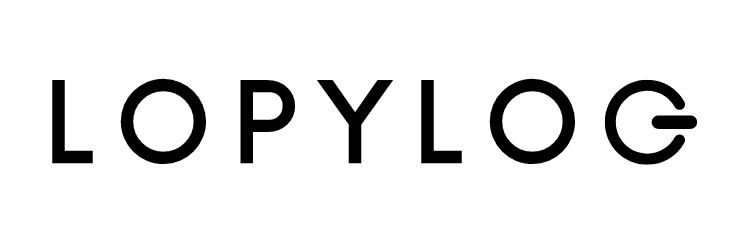ロジクールのフラッグシップキーボード「MX KEYSシリーズ」から、4年ぶりにアップデートモデル「MX KEYS S」が登場。
軽快な打ち心地、高級感のある薄型デザインなど旧モデルの良さそのままに、ロジクール初のマクロ機能 「Smart Actions」 や最新の接続方式 「Logi Bolt」に対応。そのほか、新たに絵文字キーやミュート設定キーが追加されるなど、多方面に進化しています。
今回はそんなMX KEYS Sの使用感や打鍵感、前モデルからの改良点など詳しくレビューしていきます。
MX KEYS Sはこんなキーボード

ロジクールから2023年6月8日に発売された、薄型のテンキー付きワイヤレスキーボード「MX KEYS S」。
まず、旧モデルにあたるMX KEYSとの違いをさくっとまとめておきます。
| MX KEYS S | MX KEYS | |
|---|---|---|
| ペアリング台数 | 3台 | 3台 |
| 接続 | Bluetooth Logi Bolt USBレシーバー | Bluetooth Unifyingレシーバー |
| バッテリー | 内蔵バッテリー 最大10日間持続(バックライトあり) 最大5ヶ月持続(バックライトなし) | 内蔵バッテリー 最大10日間持続(バックライトあり) 最大5ヶ月持続(バックライトなし) |
| ミュートキー | ◯ | – |
| サイズ 高さx幅x奥行 | 131.63×430.2×20.5mm | 131.63×430.2×20.5mm |
| 重量 | 810g | 810g |
| カラー | グラファイト (KX800sGR) ペイルグレー (KX800sPG) | グラファイト (KX800) |
旧モデルから変わった点にマーカーを引いてみました。MX KEYSからの変更点は多くはないのですが、主に以下の3点がアップデートされています。
変わったところ
- USB接続方式がUnifyingからLogi Boltに
- 上段のメディアキーの機能割当の変更(ミュートキーなど追加)
- 白モデル(ペイルグレー)が追加
他にも、今回から専用ソフトでマクロ機能が設定できたり、バックライトの輝度や点灯時間を変えられたりといろいろ進化してます。ちなみに同日に発売されたマウスの新モデル「MX Anywhere 3S」も同じく最新の無線接続規格「Logi Bolt」に対応しましたが、MX Anywhere 3Sは肝心のレシーバーが同梱しません。
一方でMX KEYS SにはLogi Boltレシーバーが付属するので、同梱のレシーバーを使ってMX Anywhere 3SとセットでPCに一元接続できるという利点もあります。
というわけで、さっそく実機を使ってMX KEYS Sの外観や基本機能から見てみましょう。
パッケージ内容・本体の外観
まずは付属品。

MX KEYS Sは充電式なので、「USB-A to Type-C」の充電ケーブルが付属します。Logi BoltレシーバーもUSB-Aです。MacBookユーザーだと、端子がType-Cのみなので、別途変換アダプターがあると便利です。
こちらがMX KEYS S本体。テンキーのついたフルサイズキーボードで、キー配列は日本語配列となります。

上部のファンクションキーには、新しく「ディクテーションキー」「絵文字キー」「ミュート設定キー」が追加されました。特にミュートキーはZOOM会議などで重宝するので仕事用にこのキーボードを選ぶという人には嬉しい機能だと思いますが、もちろんこれらのキー割り当てはすべて専用アプリからカスタマイズできます。

最上段と最下段のキーを除いて、中心が大きく凹んだような形状のキートップ。このくぼみのおかげで入力時に指が安定し、タイプミスも減らしてくれます。スッと定位置に指が馴染む感覚が心地いいんですよね(くわしい打鍵感については後述します)。

側面にポートやボタンといった類はなく横から見てもスマート。上部に傾斜をつけるための突起がありますが、チルトレッグはないので角度調整はできない仕様になっています。固定の角度で使うことになりますが、手前に十分な傾斜があるので違和感なくタイピングできます。

上面には電源スイッチと充電用のUSB Type-Cポート。MX KEYS Sのバッテリー持ちは最大5ヶ月間(バックライトON時は10日間)となっています。ちなみに、付属のケーブルを使っても「有線接続」にはならないので、あくまで充電のみです。

ロジクール MX KEYS Sレビュー
打ち心地と打鍵音

19mmと一般的なキーピッチでキーストロークも浅く、スイッチもパンタグラフと、ごく一般的な方式のMX KEYS S。しかしながら、そこはロジクールのフラッグシップ。非常に心地よく滑らかなキー入力ができます。
確かにキーストロークは浅いんだけど、程よく反発がある打ち心地といいますか、見た目の割にしっかり「打鍵してる」感が味わえるキーボードだなという印象。球状に凹んだキー形状ということもあって指が疲れるってこともなく、長時間でも安定したタイピングができます。
タイピング音もとても静か。↓はあえて強めに打鍵してみましたが、これだけ静音なら静かなオフィスでも周りに気を使わず済むかなと思います。ただ最近はノートPCの内蔵キーボードも静音なものが増えているので、そういうのに慣れてる人はやや大きいと感じるかもしれません。
「Logi Bolt」に対応

一般的なBluetoothによるワイヤレス接続にくわえ、新たな接続方式「Logi Bolt」に対応しました。これまでは「Unifying」という接続方式が採用されていましたが、Logi Boltへのアップデートでよりセキュアで安定した接続が可能になっています。
あくまでセキュリティ的な意味合いの改良なので、当然使用上でUnifyingとの違いは感じられませんでした。ちなみに、元のUnifyingレシーバーとの互換性はないのでレシーバー接続する場合はLogi Bolt一択になります。
前述のとおり、同梱のレシーバーを使って対応のロジクールマウス(MX ANYWHERE 3Sなど)とセットでPCに一元接続できるという利点もあります。

マクロ機能「Smart Actions」
MX KEYS Sの発売に伴い、専用アプリ「Logi Options+」に追加された 「Smart Actions」 。
いわゆる「キーボードマクロ」機能で、ショートカットやファンクションなど連続する操作を一つのキー入力に置き換えられるというもの。繰り返し同じ操作が必要なシーンで作業効率を向上させてくれます。この機能は「Logi Options+」アプリを通じてカスタマイズが可能です。
設定は、自分で細かくカスタマイズする方法と、テンプレートから欲しいマクロを取得する方法の2パターンあり、後者に関してはただ好きなテンプレを選んで「取得」ボタンをクリックするだけでOK。
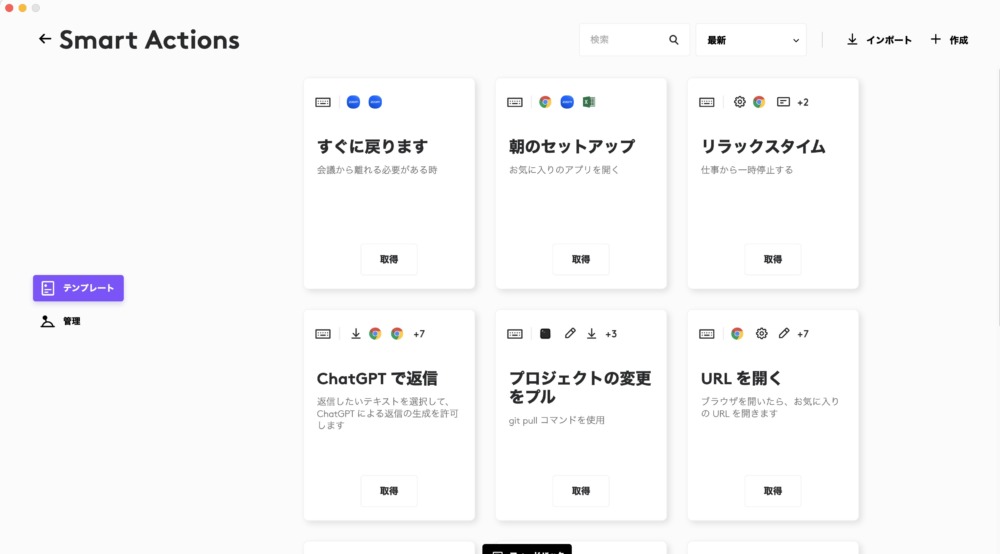
自前のマクロを組む場合は、まず画面右上の 「作成」 ボタンをクリックします。すると、「次の場合……」 と 「その後……」 と書かれた2つの項目が表示されるので、それぞれにトリガー(キー操作)と、アクションを登録します。
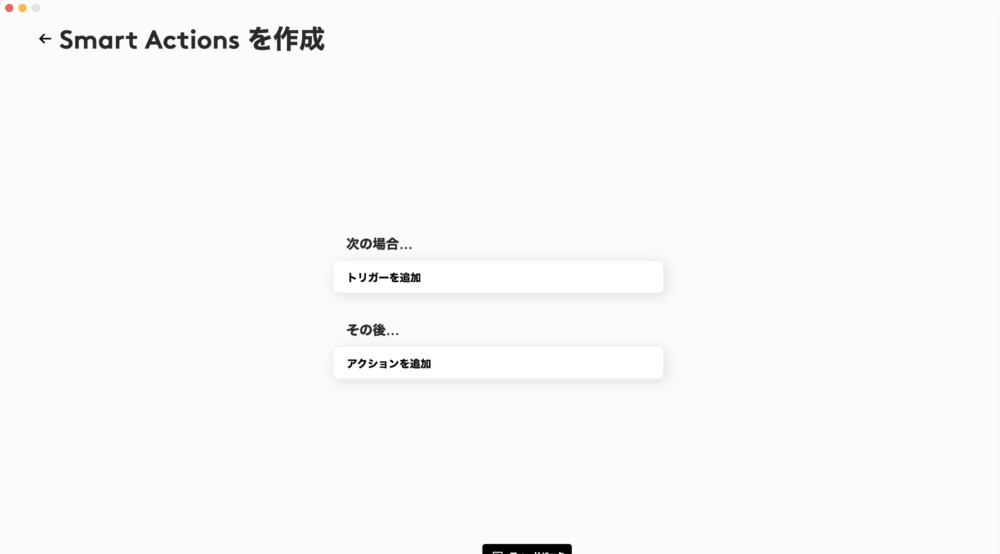
ちなみに筆者は「起動時セットアップ」と名前をつけて、ほとんど使わない「調べるキー」をトリガーにzoomやSlackなど仕事で使うツールを一括表示できるよう組み込んでみました。PCを開いたら、キー入力一発で作業を始める環境が整う状態に。ほかにも、PhotoshopやLightroomなどツール毎に特化してショートカットを登録できたりと工夫次第で非常に便利に使えます。
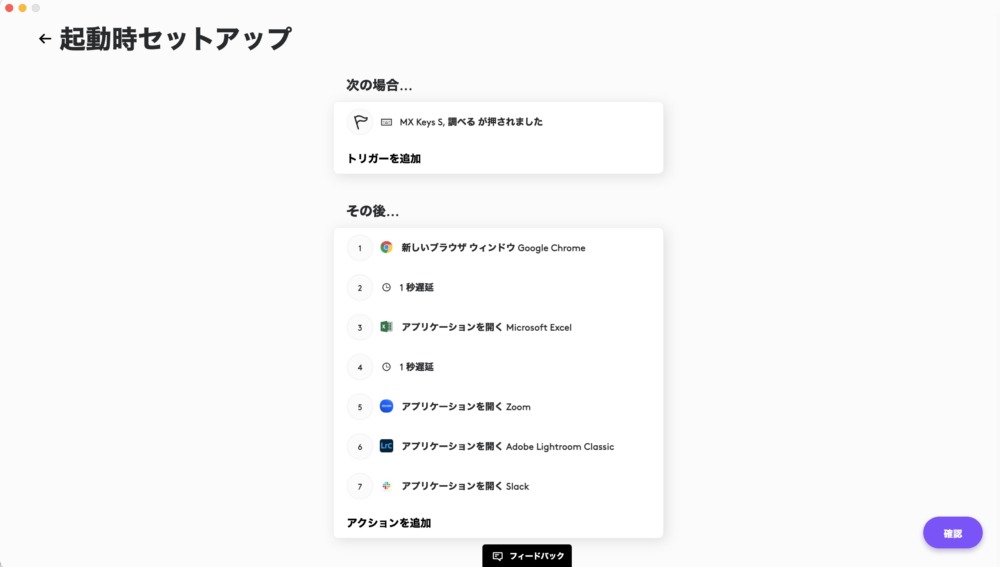
異なるOS間でもシームレス移動

Easy-switchを搭載するMX KEYS Sは、最大3台までの端末をペアリングして使い分けできます。例えば、MacとWindowsPC、さらにはタブレットを同時にペアリングし、Easy-switch(F1〜F3)からそれぞれの端末を切り替えるってことができます。シームレスで端末を行き来できるこの機能が本当に便利なんですよね。
Magic keyboardでもユニバーサルコントロールを使うことで複数のAppleデバイス間を行き来できますが、OSに関係なくファイルをコピー&ペーストできるのはMX KEYS Sに限らず同社キーボードのアドバンテージ。普段から複数デバイスを横断して作業する人はぜひ活用していただきたいです。
よりカスタマイズ性が増したバックライト

旧モデル同様、手を近づけると周囲の明るさに応じて点灯するバックライト(スマートイルミネーション)を搭載。キーボードから離れた際や、バックライトが不要な明るさになったときは自動でオフになる仕組みなので、バッテリー節約の面でも嬉しい機能です。
さらに今回から、バックライトの点灯時間や光量(デフォルトだと自動調光)をアプリから細かく調整できるようになりました。個人的には、常に環境に最適化してくれる自動調光が快適なのでそのままにしています。ちなみに、点灯時間は最長30分まで設定可能なので、事実上”つけっぱなし状態”みたいな使い方もできます。
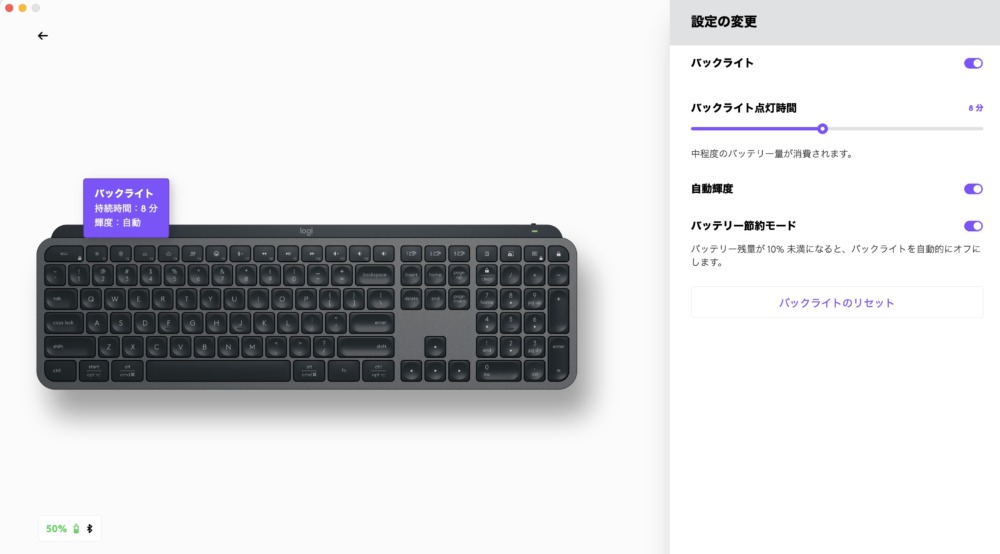
“完全体”になったフラッグシップモデル

17,900円(Amazon価格)とスリムサイズとしては高級キーボードの部類に入りますが、そこはLogicoolのフラッグシップモデル。打鍵の気持ちよさや専用アプリのカスタマイズ性含め、価格に見合うバリューがちゃんと詰まったキーボードだと感じました。快適さとカスタマイズ性の両方を妥協したくないよって人は、ぜひMX KEYS Sをチェックしてみてください。